剖视图
在创建零件视图之后,您可以使用它来创建剖视图。剖视图显示 3D 零件或装配模型的横截面。剖面区自动填充。
在可以使用剖视图命令创建剖视图之前,必须使用剖切平面命令,在要用作剖视图基础的零件视图上创建一个剖切平面。

可使用局部剖命令按定义深度创建内部区域的局部剖视图。此功能允许您展示零件的内部特征以便存档。使用局部剖命令时,可在命令中绘制轮廓。
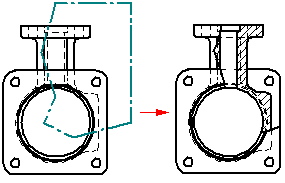
选择零件视图
在单击剖切平面按钮时,会提示您选择零件视图。这可以是图纸的任意正交视图、向视图或局部放大图。
向视图通常显示零件进行剖切的最佳方位。局部放大图由于具备一定比例而在创建截面时非常有用。
从局部放大图创建的截面会继承局部放大图的相同比例。
放置剖视图
当选择剖视图命令时,会提示您选择剖切平面。选择剖切平面后:
-
图纸视图将以动态 VHL 预览模式显示。可以将视图在图纸上四处移动。
-
可以使用命令条上的选项来定义要创建的剖视图类型。
单击鼠标放置视图时,将创建剖视图,以便使它与剖切平面对齐。
剖视图的视图方向由剖切平面定义。相对于剖切平面而言,在哪一侧放置视图对视图方向并没有影响。
旋转剖视图
对于特定类型的零件,可以创建旋转剖视图以更精确地查看零件上的特征。为此,可选择由两条或更多条线组成的剖切平面,然后在命令条上选择旋转剖视图选项。
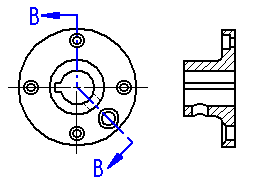
仅剖(极剖或极薄剖)视图
要创建一个剖视图,且该剖视图不包括在其后面的几何体,请使用命令条上的仅剖面按钮。此选项将创建一个剖视图,其中只显示与剖切平面相交的几何体的薄剖面。不处理或不显示超出剖切平面的几何结构。例如,可以创建一个零件的剖视图,在其中不显示键槽特征。

进一步来说,如果要旋转一个典型的剖视图和一个只显示剖面剖视图,用典型剖视图 (A) 可看到零件的一半,但用只显示剖面 剖视图 (B) 时只能看到零件的薄片。
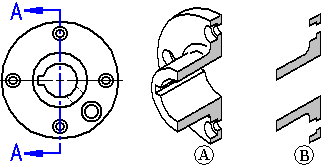
当创建复杂零件和装配截面时,显示剖切平面下的几何结构会产生混淆或不必要,这种情况下,此选项是很有用的。用只显示剖面选项放置的剖视图的处理速度也比标准剖视图快。
还可以使用只显示剖面选项创建旋转剖视图。
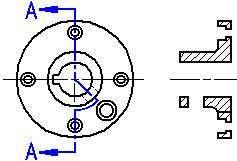
要了解如何操作,请参见创建薄剖视图。
装配的薄剖视图
当处理大的、复杂的装配时,在选择只显示剖面选项时,由于处理的零件很少,处理时间的节省可能相当显著。例如,在下面的 Section A-A 中,剖切平面上的所有零件都必须在标准剖视图中处理,但当您为 Section B-B 设置了只显示剖面选项时,仅处理那些被剖切平面线相交的零件。
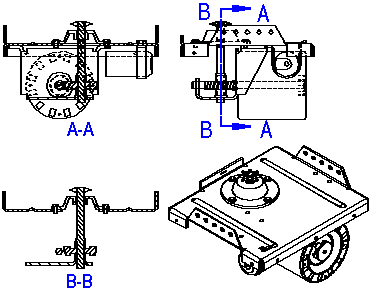
不能从只显示剖面剖视图创建其他剖视图。
从现有剖视图创建剖视图
还可以从现有的剖视图创建新的剖视图。
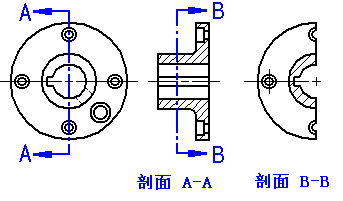
当从现有的剖视图创建新的剖视图时,可以使用命令条上的只显示剖面和剖面完全模型选项控制新剖视图的外观。例如,当使用 Section A-A 作为源视图创建新剖视图 B-B 时,有四个输出选项:
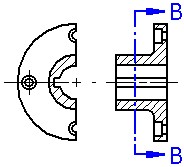
清除选中只显示剖面和剖面完全模型选项 |

设置只显示剖面选项 |
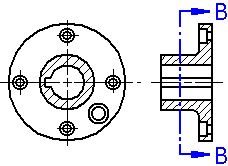
设置剖面完全模型选项 |
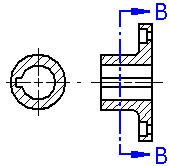
设置只显示剖面和剖面完全模型选项 |
只显示剖面和剖面完全模型选项仅在创建剖视图时可用。当修改某个现有剖视图时,不能更改这些选项。
装配图中的剖视图
对于装配,通过使用剖视图命令条上的模型显示设置按钮,可以指定要剖视哪些零件。在创建剖视图之后,可以通过编辑剖视图的属性更改这些设置。
对于每个被剖视零件,对剖视图指定的填充角度都旋转 90 度。在创建剖视图之后,可以编辑填充并应用不同的样式和覆盖。
